پاسخ ایمیلهای دریافتی را بهطور خودکار ارسال کنید
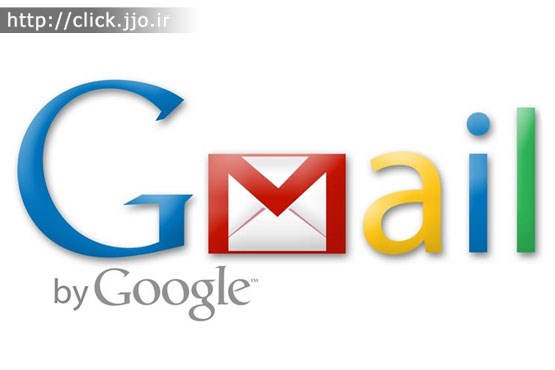
جیمیل را میتوان یکی از بهترین سرویسدهندگان ایمیل بهشمار آورد، زیرا امکانات زیادی را در اختیار شما قرار میدهد. یکی از این امکانات، ایجاد امضای شخصی در زیر ایمیلهای ارسالی است و قابلیت دیگر نیز ارسال پاسخ خودکار به تمام ایمیلهای دریافتی در بازه مشخصی از زمان است.
برای مثال ممکن است 13 روز تعطیلات نوروز را مسافرت رفته باشید و نتوانید به ایمیلهای خود پاسخ دهید. در این شرایط میتوانید با استفاده از قابلیت پاسخ خودکار، به افرادی که برای شما ایمیل ارسال میکنند، پاسخی را ارسال کنید و در آن بنویسید تا چهاردهم فروردین در تعطیلات هستید. این دو قابلیت در بسیاری از سرویسدهندگان ایمیل نظیر یاهو نیز مشاهده میشود، اما قابلیت دیگری که قصد داریم به شما معرفی کنیم با یکی از ابزارهای آزمایشگاهی جیمیل (بخش Labs) در اختیار شما قرار میگیرد.
ابزار Canned Responses به شما این امکان را میدهد چند امضای مختلف را برای خودتان ایجاد کنید، متونی از پیش تعریف شده را آماده کرده و هنگام نوشتن ایمیلهای جدید از آنها کمک بگیرید و مهمترین قابلیت نیز پاسخگویی خودکار به ایمیلهای دریافتی با توجه به فیلترهای مختلفی است که شما تعریف کردهاید.
قدم اول: فعالسازی
برای استفاده از این قابلیت ابتدا به محیط کاربری خود در جیمیل وارد شوید، سپس از بالا سمت راست روی آیکون تنظیمات که به شکل یک چرخدنده است، کلیک کرده و از منوی بهنمایش درآمده گزینه Settings را انتخاب کنید.
توجه داشته باشید محیط کاربری جیمیل شما به زبان انگلیسی باشد. (در صورتی که به زبان فارسی است، با انتخاب تب General در بخش Language گزینه English را انتخاب کنید.)
در ادامه به تب labs بروید و قابلیت Canned Responses را جستجو کنید. سپس گزینه Enable را در مقابل این قابلیت فعال و با کلیک روی Save Changes تغییرات را ذخیره کنید.
قدم دوم: آمادهسازی و ذخیره متنهای مورد نظر
اکنون میتوانید متون مختلفی را به عنوان امضا، ایمیل از پیش نوشته شده یا پاسخ خودکار ایجاد کنید. برای انجام این کار باید ابتدا روی گزینه Compose کلیک کنید. هر متنی را به هر شکلی که تمایل دارید، در کادر ارسال ایمیل جدید وارد کنید. شما میتوانید از تصاویر و حالتهای نوشتاری مختلف نیز استفاده کنید و به استفاده از متن ساده محدود نیستید.
این متن میتواند متنی کوتاه به عنوان امضا در انتهای ایمیلهای شما یا فرمت تکراری در بیشتر ایمیلهای شما باشد تا نیازمند تایپ همیشگی آن نباشید. (به عنوان مثال ایمیلهای رسمی میتواند شامل متونی از قبیل از:، به:، موضوع، شرکت، متن اولیه یا متن سپاس، تشکر و اطلاعات تماس شرکت در انتها باشد)
همچنین این متون میتواند پاسخهای خودکاری باشند که قصد دارید برای کاربران ارسال کنید. برای مثال فرض کنید میخواهید برای افرادی که ایمیلی را با موضوع اندروید برای شما ارسال میکنند، لینک دانلود نرمافزار اندرویدی اختصاصی خودتان را ارسال کنید. در این متن کافی است لینک دانلود و متن راهنمای نصب و... را وارد کنید تا در ادامه با استفاده از فیلترها این متن را بهصورت پاسخ خودکار برای افراد مورد نظر ارسال کنید.
پس از وارد کردن متن مورد نظر خود از پایین، سمت راست صفحه ارسال ایمیل جدید روی آیکون پیکان کوچکی که مشاهده میشود کلیک کرده و پس از مراجعه به منوی Canned Responses روی گزینه new کلیک کرده و در ادامه عنوانی را برای متن جدید خود انتخاب کنید. به همین ترتیب همه متنهای مورد نظر را نوشته و در متنهای از پیش تعریف شده ابزار Canned Responses ذخیره کنید.
قدم سوم: بهکارگیری متون مشخص شده
بهکارگیری متون مشخص شده به عنوان امضا یا تایپ خودکار قالبهای ایمیلی از پیش نوشته شده بسیار ساده است. برای انجام این کار ابتدا با کلیک روی Compose، صفحه ارسال ایمیل جدید را باز کرده سپس با کلیک روی علامت پیکان کوچک به منوی Canned Responses مراجعه کرده و از بخش Insert روی عنوان متن مورد نظر کلیک کنید.
چنانچه قصد دارید از این متنها بهعنوان پاسخهای خودکار استفاده کنید، کافی است پس از مراجعه به بخش تنظیمات و انتخاب تب Filters، با کلیک روی Create a new filter یک فیلتر جدید ایجاد کنید. (بهعنوان مثال در بخش Subject عبارت android را وارد کنید)
در ادامه پیش از کلیک روی گزینه Create filter علامت چکمارک Send Canned Response را فعال کرده و متن مورد نظر را برای پاسخگویی به ایمیلهای دارای موضوع اندروید انتخاب کنید. با ذخیره فیلتر، هرگاه ایمیلی با موضوع Android برای شما ارسال شود، بهطور خودکار پیام مشخص شده برای فرستنده ارسال میشود.
امیر عصاری / کلیک (ضمیمه یکشنبه روزنامه جام جم)
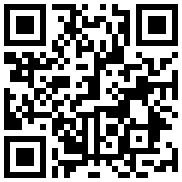
تازه ها


در یادداشتی اختصاصی برای جام جم آنلاین مطرح شد
جنبش مردمی سوریه

در یادداشتی اختصاصی برای جام جم آنلاین مطرح شد
زمان دیپلماسی برای حمایت از مقاومت

عضو دفتر حفظ و نشر آثار رهبر انقلاب در گفتگو با جام جم آنلاین مطرح کرد
نقش ویژه اهالی اندیشه، رسانه و هنر در مقابله با تهدیدات نرم

محیططباطبایی: خانه موزهها در همه جای دنیا سرمایههای فرهنگی هستند
خانه موزهها، پناه خاطرهها در شهر


سفیر کشورمان در عشقآباد در گفتوگو با «جامجم» ابعاد مختلف سفر رئیسجمهور به ترکمنستان و قزاقستان را تشریح کرد
سهگانه فرصت در آسیای مرکزی

همزمان با موافقت معاون رئیسجمهور با اهدای عضو ۲ فرزندش،در گفتوگو با دکتر امید قبادی، نایبرئیس انجمن اهدای عضو ایرانیان، چالشهای این حوزه را بررسی کردیم















